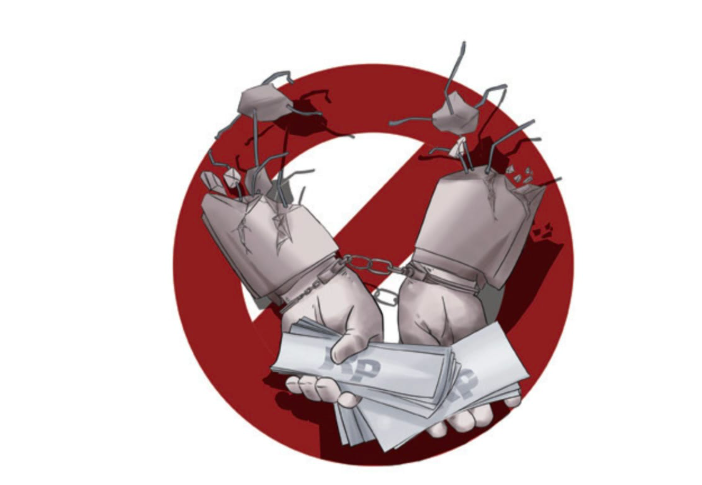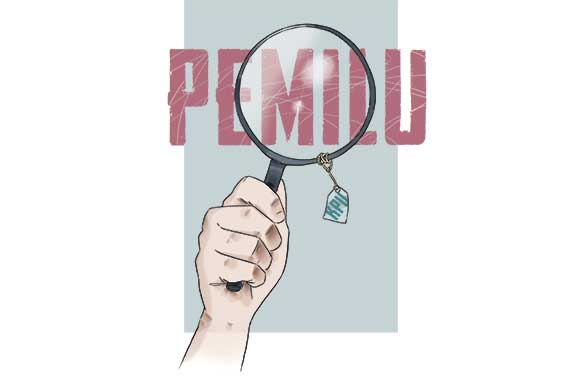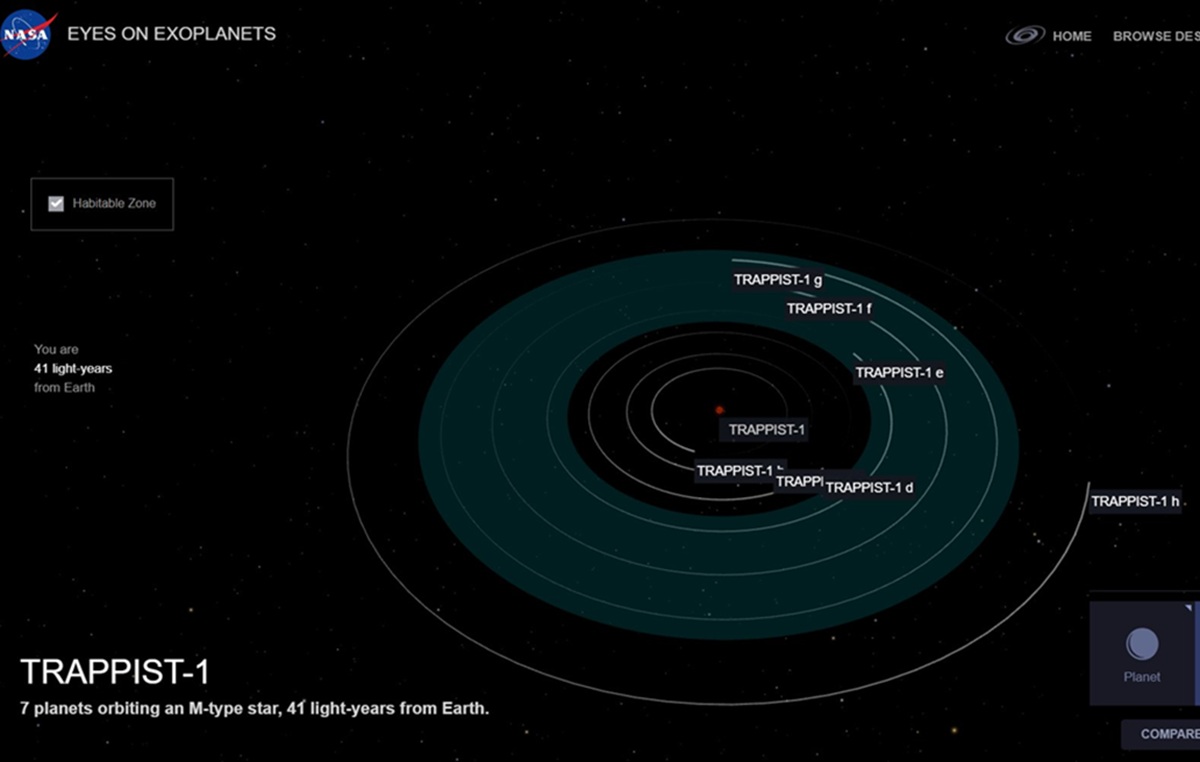Ilustrasi GambarTentang Lupa Kata Sandi HP? Ini Solusinya(Media Indonesia)
Ilustrasi GambarTentang Lupa Kata Sandi HP? Ini Solusinya(Media Indonesia)
Pernahkah Anda mengalami momen panik saat menyadari bahwa Anda lupa kata sandi ponsel? Situasi ini tentu sangat menjengkelkan, apalagi jika Anda sedang terburu-buru atau membutuhkan akses cepat ke informasi penting yang tersimpan di dalamnya. Jangan khawatir, Anda tidak sendirian! Banyak orang pernah mengalami hal serupa. Kabar baiknya, ada beberapa solusi yang bisa Anda coba untuk mengatasi masalah lupa kata sandi HP, mulai dari cara yang paling sederhana hingga yang lebih kompleks.
Mengatasi Lupa Kata Sandi HP: Panduan Lengkap
Sebelum panik dan mencoba berbagai cara yang belum tentu efektif, penting untuk memahami beberapa hal mendasar terkait sistem keamanan ponsel Anda. Sistem operasi Android dan iOS memiliki mekanisme keamanan yang berbeda, sehingga solusi yang tepat pun akan bervariasi. Selain itu, jenis kunci layar yang Anda gunakan (PIN, pola, sidik jari, atau pengenalan wajah) juga akan memengaruhi langkah-langkah pemulihan yang tersedia.
1. Manfaatkan Fitur Pemulihan Akun Google (Android) atau Apple ID (iOS)
Ini adalah langkah pertama yang paling disarankan, terutama jika Anda menggunakan ponsel Android atau iPhone. Kedua sistem operasi ini terintegrasi erat dengan akun Google atau Apple ID Anda. Jika Anda lupa kata sandi HP, Anda dapat memanfaatkan fitur pemulihan akun yang disediakan oleh Google atau Apple.
Untuk Pengguna Android:
Jika Anda menggunakan kunci layar berupa PIN atau pola, biasanya setelah beberapa kali percobaan gagal, Anda akan melihat opsi Lupa Pola atau Lupa PIN di layar kunci. Ketuk opsi ini, dan Anda akan diarahkan untuk memulihkan akun menggunakan akun Google yang terhubung dengan ponsel Anda. Anda mungkin perlu menjawab beberapa pertanyaan keamanan atau memasukkan kode verifikasi yang dikirimkan ke alamat email atau nomor telepon yang terdaftar.
Setelah berhasil memverifikasi identitas Anda, Anda akan diberikan opsi untuk mengatur ulang kunci layar Anda. Pastikan Anda memilih kata sandi atau pola yang mudah Anda ingat, tetapi tetap sulit ditebak oleh orang lain.
Untuk Pengguna iOS (iPhone):
Jika Anda lupa kode sandi iPhone Anda, Anda perlu menghapus iPhone Anda dan memulihkannya dari cadangan. Proses ini akan menghapus semua data di iPhone Anda, jadi pastikan Anda memiliki cadangan terbaru di iCloud atau komputer Anda. Untuk menghapus iPhone Anda, Anda perlu masuk ke mode pemulihan. Cara masuk ke mode pemulihan bervariasi tergantung pada model iPhone Anda. Anda dapat mencari petunjuk spesifik untuk model iPhone Anda di situs web Apple.
Setelah Anda masuk ke mode pemulihan, hubungkan iPhone Anda ke komputer Anda dan buka iTunes (atau Finder di macOS Catalina atau yang lebih baru). iTunes akan mendeteksi iPhone Anda dalam mode pemulihan dan menawarkan opsi untuk memulihkan atau memperbarui. Pilih opsi Pulihkan. iTunes akan mengunduh perangkat lunak terbaru untuk iPhone Anda dan menghapus semua data di iPhone Anda. Setelah proses pemulihan selesai, Anda dapat memulihkan data Anda dari cadangan iCloud atau komputer Anda.
2. Gunakan Fitur Find My Device (Android) atau Find My (iOS)
Fitur Find My Device (Android) dan Find My (iOS) tidak hanya berguna untuk melacak ponsel yang hilang, tetapi juga dapat digunakan untuk mengatasi lupa kata sandi. Namun, fitur ini hanya berfungsi jika Anda sudah mengaktifkannya sebelumnya di ponsel Anda.
Untuk Pengguna Android:
Buka situs web Find My Device di komputer atau perangkat lain dan masuk dengan akun Google yang terhubung dengan ponsel Anda. Jika ponsel Anda terhubung ke internet, Anda akan melihat lokasinya di peta. Selain itu, Anda juga akan melihat beberapa opsi, termasuk Kunci dan Hapus.
Opsi Kunci memungkinkan Anda untuk mengunci ponsel Anda dari jarak jauh dan menampilkan pesan di layar kunci. Anda juga dapat mengatur kata sandi baru untuk membuka kunci ponsel Anda. Namun, perlu diingat bahwa opsi ini hanya berfungsi jika Anda belum mengatur kunci layar sebelumnya. Jika Anda sudah mengatur kunci layar, opsi ini tidak akan mengubah kata sandi yang sudah ada.
Opsi Hapus akan menghapus semua data di ponsel Anda. Ini adalah pilihan terakhir jika Anda tidak dapat mengingat kata sandi Anda dan tidak memiliki cadangan data Anda. Setelah data dihapus, Anda dapat mengatur ulang ponsel Anda seperti baru.
Untuk Pengguna iOS (iPhone):
Buka aplikasi Find My di perangkat Apple lain atau kunjungi situs web iCloud.com dan masuk dengan Apple ID Anda. Pilih perangkat iPhone Anda dari daftar perangkat. Anda akan melihat beberapa opsi, termasuk Mark as Lost dan Erase iPhone.
Opsi Mark as Lost memungkinkan Anda untuk mengunci iPhone Anda dari jarak jauh dan menampilkan pesan di layar kunci. Anda juga dapat mengatur nomor telepon yang dapat dihubungi jika seseorang menemukan iPhone Anda. Namun, opsi ini tidak akan mengubah kode sandi yang sudah ada.
Opsi Erase iPhone akan menghapus semua data di iPhone Anda. Ini adalah pilihan terakhir jika Anda tidak dapat mengingat kode sandi Anda dan tidak memiliki cadangan data Anda. Setelah data dihapus, Anda dapat mengatur ulang iPhone Anda seperti baru.
3. Factory Reset (Opsi Terakhir)
Jika semua cara di atas gagal, opsi terakhir yang bisa Anda coba adalah melakukan factory reset atau pengaturan ulang pabrik. Proses ini akan menghapus semua data di ponsel Anda dan mengembalikannya ke kondisi seperti saat pertama kali Anda membelinya. Tentu saja, ini adalah opsi yang paling tidak diinginkan karena Anda akan kehilangan semua data yang tersimpan di ponsel Anda.
Cara melakukan factory reset bervariasi tergantung pada merek dan model ponsel Anda. Namun, secara umum, Anda perlu mematikan ponsel Anda terlebih dahulu. Kemudian, tekan dan tahan kombinasi tombol tertentu (biasanya tombol power dan tombol volume) untuk masuk ke mode pemulihan (recovery mode). Di mode pemulihan, Anda dapat menggunakan tombol volume untuk menavigasi dan tombol power untuk memilih opsi Wipe data/factory reset.
Setelah Anda memilih opsi ini, ponsel Anda akan memulai proses factory reset. Proses ini mungkin memakan waktu beberapa menit. Setelah selesai, ponsel Anda akan restart dan Anda akan diminta untuk mengatur ulang ponsel Anda seperti baru.
Penting: Sebelum melakukan factory reset, pastikan Anda sudah mencoba semua cara lain terlebih dahulu. Selain itu, perlu diingat bahwa factory reset akan menghapus semua data di ponsel Anda, jadi pastikan Anda sudah mencadangkan data Anda jika memungkinkan.
4. Menggunakan ADB (Android Debug Bridge) - Untuk Pengguna Tingkat Lanjut
ADB (Android Debug Bridge) adalah alat baris perintah yang memungkinkan Anda untuk berkomunikasi dengan perangkat Android Anda dari komputer Anda. ADB dapat digunakan untuk berbagai tujuan, termasuk mengatasi lupa kata sandi. Namun, penggunaan ADB memerlukan pengetahuan teknis yang lebih mendalam dan hanya disarankan untuk pengguna tingkat lanjut.
Persyaratan:
- Komputer dengan ADB terinstal.
- Kabel USB untuk menghubungkan ponsel Anda ke komputer.
- Ponsel Anda harus dalam mode USB debugging. Mode USB debugging biasanya diaktifkan di opsi pengembang (developer options).
Langkah-langkah:
- Hubungkan ponsel Anda ke komputer menggunakan kabel USB.
- Buka jendela command prompt atau terminal di komputer Anda.
- Ketik perintah adb devices untuk memastikan bahwa komputer Anda mendeteksi ponsel Anda.
- Jika ponsel Anda terdeteksi, ketik perintah adb shell rm /data/system/gesture.key (untuk pola) atau adb shell rm /data/system/password.key (untuk PIN atau kata sandi).
- Restart ponsel Anda.
Setelah ponsel Anda restart, kunci layar Anda seharusnya sudah hilang. Anda kemudian dapat mengatur kunci layar baru di pengaturan ponsel Anda.
Peringatan: Penggunaan ADB dapat berisiko jika Anda tidak berhati-hati. Pastikan Anda mengikuti petunjuk dengan seksama dan hanya menggunakan perintah yang Anda pahami. Kesalahan dalam penggunaan ADB dapat menyebabkan kerusakan pada ponsel Anda.
5. Menggunakan Layanan Profesional
Jika Anda sudah mencoba semua cara di atas dan masih tidak dapat membuka kunci ponsel Anda, Anda mungkin perlu mempertimbangkan untuk menggunakan layanan profesional. Ada banyak perusahaan yang menawarkan layanan pembukaan kunci ponsel. Namun, perlu diingat bahwa layanan ini biasanya berbayar dan mungkin tidak selalu berhasil.
Sebelum menggunakan layanan profesional, pastikan Anda melakukan riset terlebih dahulu dan memilih perusahaan yang terpercaya. Baca ulasan dari pelanggan lain dan pastikan perusahaan tersebut memiliki reputasi yang baik. Selain itu, pastikan Anda memahami biaya dan risiko yang terkait dengan layanan tersebut.
Tips untuk Mencegah Lupa Kata Sandi di Masa Depan
Mencegah selalu lebih baik daripada mengobati. Berikut adalah beberapa tips yang dapat Anda lakukan untuk mencegah lupa kata sandi di masa depan:
- Pilih Kata Sandi yang Kuat dan Mudah Diingat: Gunakan kombinasi huruf besar dan kecil, angka, dan simbol. Hindari menggunakan informasi pribadi seperti tanggal lahir atau nama hewan peliharaan.
- Gunakan Pengelola Kata Sandi: Pengelola kata sandi dapat membantu Anda menyimpan dan mengelola semua kata sandi Anda dengan aman.
- Aktifkan Fitur Pemulihan Akun: Pastikan Anda sudah mengaktifkan fitur pemulihan akun Google atau Apple ID Anda. Ini akan memudahkan Anda untuk memulihkan akun Anda jika Anda lupa kata sandi Anda.
- Buat Catatan Kata Sandi: Buat catatan kata sandi Anda di tempat yang aman dan mudah Anda akses. Anda dapat menggunakan buku catatan fisik atau aplikasi catatan digital yang aman.
- Gunakan Sidik Jari atau Pengenalan Wajah: Jika ponsel Anda mendukung fitur sidik jari atau pengenalan wajah, aktifkan fitur ini untuk membuka kunci ponsel Anda dengan lebih mudah dan aman.
- Perbarui Kata Sandi Secara Berkala: Ubah kata sandi Anda secara berkala untuk meningkatkan keamanan akun Anda.
Kesimpulan
Lupa kata sandi HP memang menjengkelkan, tetapi bukan berarti akhir dari segalanya. Dengan mengikuti panduan di atas, Anda memiliki beberapa opsi untuk mencoba memulihkan akses ke ponsel Anda. Ingatlah untuk selalu mencoba cara yang paling sederhana terlebih dahulu dan hanya menggunakan opsi factory reset sebagai pilihan terakhir. Selain itu, jangan lupa untuk mengambil langkah-langkah pencegahan agar Anda tidak mengalami masalah serupa di masa depan. Dengan kata sandi yang kuat dan pengelolaan yang baik, Anda dapat menjaga keamanan ponsel Anda dan menghindari frustrasi karena lupa kata sandi.
Semoga artikel ini bermanfaat dan membantu Anda mengatasi masalah lupa kata sandi HP Anda! Ingatlah untuk selalu berhati-hati dan mengikuti petunjuk dengan seksama agar tidak menyebabkan kerusakan pada ponsel Anda.
Tabel Perbandingan Metode Pemulihan Kata Sandi HP
| Pemulihan Akun Google/Apple ID | Mudah, cepat, tidak memerlukan alat tambahan | Memerlukan akses ke akun Google/Apple ID | Rendah | Tidak ada |
| Find My Device/Find My | Dapat mengunci atau menghapus data dari jarak jauh | Harus diaktifkan sebelumnya, memerlukan koneksi internet | Sedang | Potensi kehilangan data jika memilih opsi hapus |
| Factory Reset | Pasti berhasil membuka kunci | Menghapus semua data di ponsel | Sedang | Semua data hilang |
| ADB (Android Debug Bridge) | Dapat menghapus kunci layar tanpa menghapus data (tergantung kondisi) | Memerlukan pengetahuan teknis, berisiko jika salah penggunaan | Tinggi | Potensi kerusakan jika salah penggunaan |
| Layanan Profesional | Tidak memerlukan pengetahuan teknis | Berbayar, tidak selalu berhasil | Rendah | Tergantung layanan |
Disclaimer: Artikel ini hanya bersifat informatif dan tidak menjamin keberhasilan dalam semua kasus. Hasil dapat bervariasi tergantung pada merek, model, dan pengaturan ponsel Anda. Penulis tidak bertanggung jawab atas kerusakan atau kehilangan data yang disebabkan oleh penggunaan informasi dalam artikel ini.